Das Drehen einer Seite, insbesondere mit der Option Microsoft® Word-Ribbon-Orientierung, könnte schwierig sein, da das gesamte Dokument wahrscheinlich von der Auswahl betroffen wäre. Sie können jedoch die Seite in Word auf andere Weise drehen. Zum Beispiel können Sie wählen, ob Sie in Word einer einzelnen Seite durch den Seiteneinrichtungsdialog drehen möchten. Das Drehen der Seite in Word sollte keine Herausforderung darstellen, wenn Sie sich die Zeit genommen haben, die entsprechenden Schritte zu lesen.
- Teil 1: Wie man Seite in Word dreht
- Teil 2: Vorteile des PDF-Formats
- Teil 3: ie man Seiten in PDF dreht
Wie man Seite in Word dreht
Wie bereits erwähnt, können Sie die Seite in Word einfach über die Seiteneinrichtung im Programm drehen. Es ist ein einfacher Prozess und erfordert nur wenige Schritte. Die folgenden Schritte sind erforderlich:
- Öffnen Sie Ihr Microsoft® Word-Dokument.
- Markieren Sie die Seite, die Sie drehen möchten. Beachten Sie, dass wenn etwas nicht markiert ist, bedeutet dies, dass im Dialogfeld "Seite einrichten" nichts angezeigt wird.
- Öffnen Sie den Dialog und klicken Sie auf den kleinen Pfeil rechts unten im Bereich "Seiteneinrichtung" auf der Registerkarte "Seitenlayout".
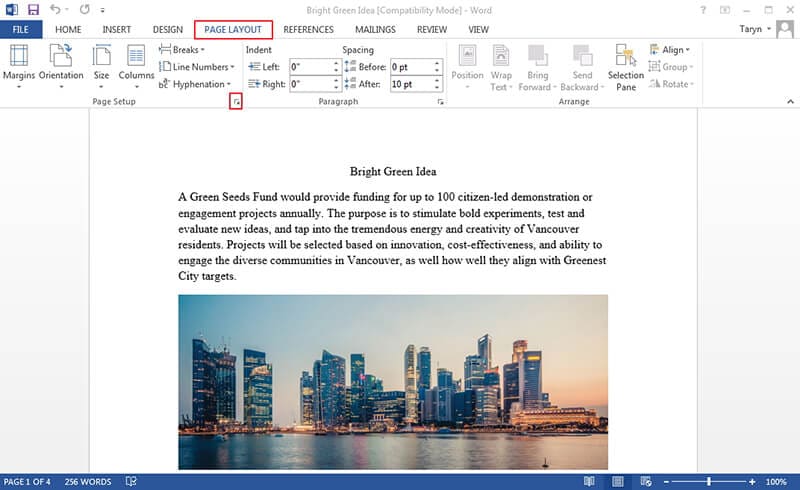
- Wählen Sie entweder "Querformat" oder "Hochformat" auf der Registerkarte Rand aus dem Ausrichtungsabschnitt, um die Seite drehen zu lassen.
- Klicken Sie auf "Anwenden auf" Dropdown-Menü und klicken Sie auf "Ausgewählter Text".
- Klicken Sie auf "OK" und die Rotation wird auf die Seite angewendet, auf der der Text ausgewählt ist.
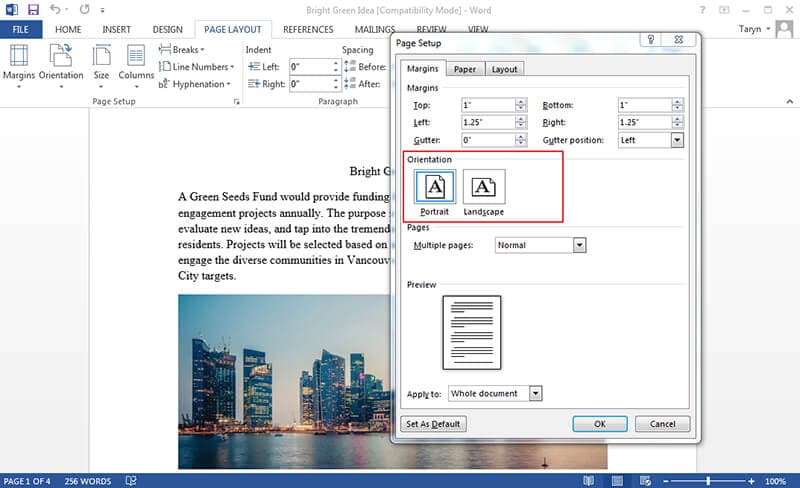
Vorteile des PDF-Dokuments
Die Verwendung von PDF ist einer der Gründe für den Anstieg, der auf mehrere Funktionen und Vorteile zurückzuführen ist. PDF-Dateien sind jetzt der beliebteste Dateityp, der zum Übertragen, Hoch- und Herunterladen von Dateien über das Internet und anderswo verwendet wird. Der Anstieg der Popularität mag für einige Leute überraschend sein, aber es ist nicht für viele Leute, die PDF verwendet haben, weil sie die Vorteile kennen. Erstens ist PDF unabhängig von Software, Hardware oder sogar Betriebssystem, da sie von allen Systemen gelesen werden können. Sie sind optimal dimensioniert und können daher kleiner sein, ohne Qualität zu verlieren, und sie sind gut gesichert, da sie von niemandem bearbeitet werden können.
Viele Einzelpersonen und kleine Unternehmen haben auf einen Tag gewartet, an dem sie ein erschwingliches PDF-Bearbeitungswerkzeug haben könnten, das ihnen eine komplette PDF-Lösung geben könnte. In Anbetracht der Tatsache, dass PDF-Benutzer vor dem Erscheinen von PDFelement, hin- und hergerissen waren zwischen den immer teuren verfügbaren Editierwerkzeugen und den kostenlosen Online-Tools tun wirklich nichts, weil die fehlenden ernsten Eigenschaften am Ende des Tages ihre Zeit verschwenden.
 100% sicher | Werbefrei | Keine Malware
100% sicher | Werbefrei | Keine MalwareDie gute Nachricht ist, dass PDFelement jetzt hier ist. Diese neuen Funktionen umfassen die Bearbeitungsworkflows und die Funktionen zur Formularerstellung und -verarbeitung. Mit PDFelement haben Sie jetzt eine intelligentere, schnellere Textbearbeitungsfunktion, die in den früheren Versionen nicht gefunden wurde. Die Plattform ist so einfach, dass Benutzer jetzt jedes Dokument bearbeiten können, so wie es in Microsoft® Word der Fall ist, und zwar sowohl auf der Mac- als auch auf der Windows-Plattform.

Flexible Bearbeitungsfunktionen: Bearbeiten Sie jedes Dokument, Absatz für Absatz, Artikel für Artikel. Hinzufügen und Entfernen von Inhalten, Bildern, Link zu einem Dokument, Anpassen des sichtbaren Seitenbereichs, Hinzufügen von Wasserzeichen und Bearbeiten des Hintergrunds, wie Sie es möchten. All diese Aufgaben sind mit dem PDFelement einfach zu lösen, da Sie kein zusätzliches Training benötigen, um es perfekt zu nutzen. Die Plattform ist einfach zu navigieren, wobei die Schaltflächen Auswählen, Hand und Bearbeiten oben links auf der Plattform angezeigt werden.
Weitere Funktionen auf PDFelement einschließlich:
- Einfaches Erstellen von abfüllbaren PDF-Formularen - Verwandelt nicht ausfüllbare Formulare in Word, Excel usw. in ausfüllbare PDF-Dokumente mit nur einem Klick.
- Daten aus gescannten PDFs exportieren - Konvertiert Papierdokumente in Office-freundliche Dateien mithilfe der fortschrittlichen OCR-Technologie.
- Formulardaten in Excel exportieren - Innerhalb von Sekunden können Sie PDF-Formulardaten in Excel-Tabellen extrahieren.
Um alles zu krönen, können Sie PDFelement sowohl in Windows als auch in Mac ausprobieren, bevor Sie Ihre hart verdienten Geldmittel einsetzen. Aber machen Sie keinen Fehler, Sie werden nach dem Test "Wow" sein und werden PDFelement zu Ihrem eigenen machen. Am Ende liefert PDFelement Pro-Level-Funktionen, die Sie mit anderen Editoren viel gekostet hätten.
Wie man Seiten in PDF dreht
Schritt 1: PDF öffnen
Öffnen Sie als erstes PDF in PDFelement mit dieser Schaltfläche "Datei öffnen ..." oder ziehen Sie die zu öffnende Datei per Drag/Drop.
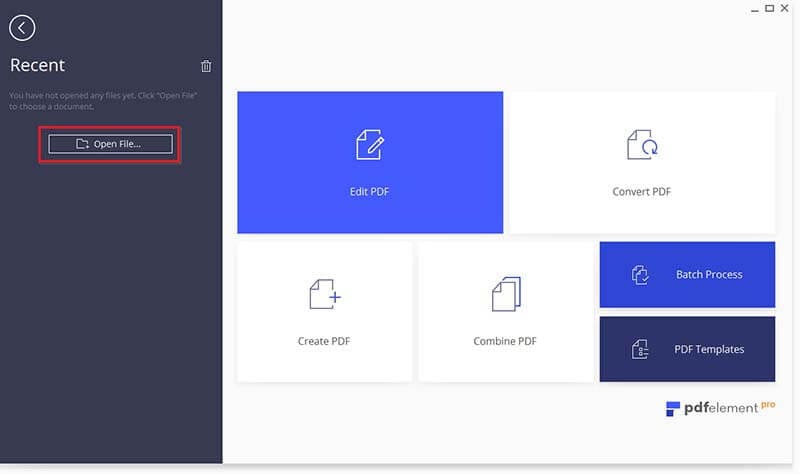
Schritt 2: Seiten in PDF drehen
Gehen Sie zum Menü "Seite", wählen Sie die Seiten, die Sie drehen möchten, und wählen Sie dann die Drehrichtung, indem Sie auf das Symbol "Eine oder mehrere Seiten nach links drehen" oder "Drehen Sie eine oder mehrere Seiten nach rechts" klicken. Oder klicken Sie einfach mit der rechten Maustaste auf die zu drehende Seite und wählen Sie "Seite drehen".
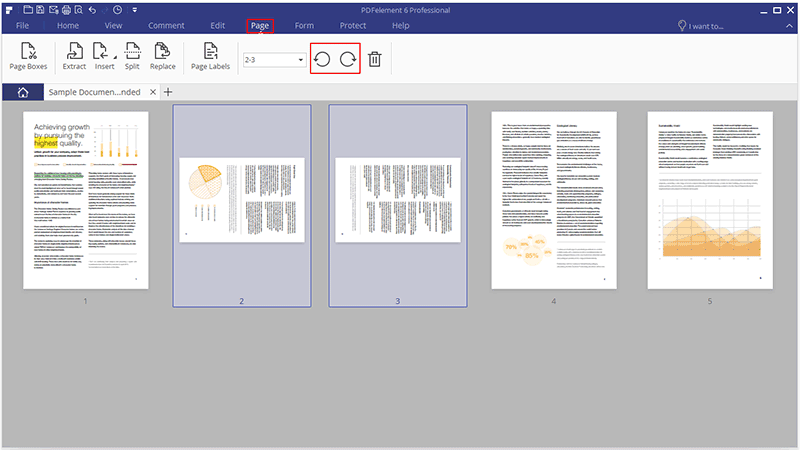
Schritt 3: Rotierte Seiten speichern
Speichern Sie die Änderungen, indem Sie auf "Datei" und dann auf "Speichern" oder "Speichern unter" klicken.


